下划线怎么对齐?本章内容给大家谈谈电子数码产品中关于遇上word怎么对齐下划线等问题,我们该怎么处理呢。下面这篇文章将为你提供一个解决思路,希望能帮你解决到相关问题。
下划线怎么对齐
1、工具/原料:机械革命S3 Pro,Windows10,Word 20212108。打开WORD文档,在第一行文字的后面按下空格,添加下划线。
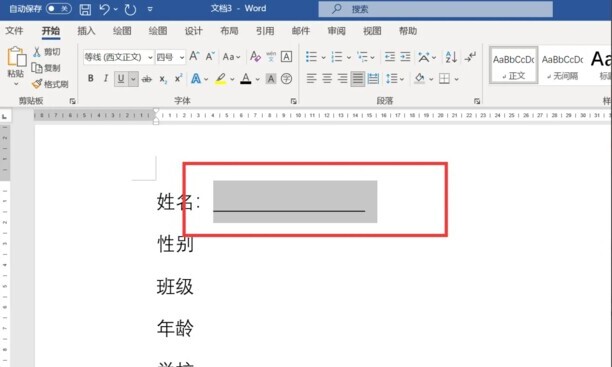
2、选中第一行文字后面的标点和下划线,点击菜单栏上”复制“。
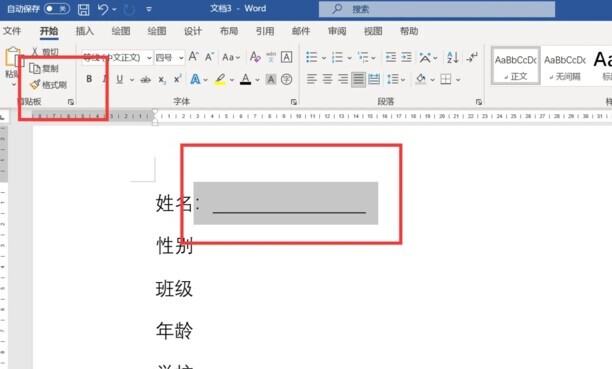
3、移动鼠标到第二行文字后面,按下粘贴键,同样的操作方法添加完成所有的下划线,下划线对齐。
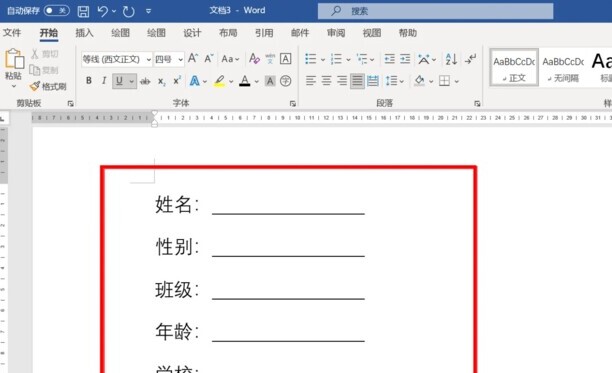
word怎么对齐下划线
第一:打开一个【word】,在工具栏中找到并点击【插入】,然后点击【表格】,插入一个和自己输入内容相符规格的表格,插入完毕后在表格中输入对应的内容;
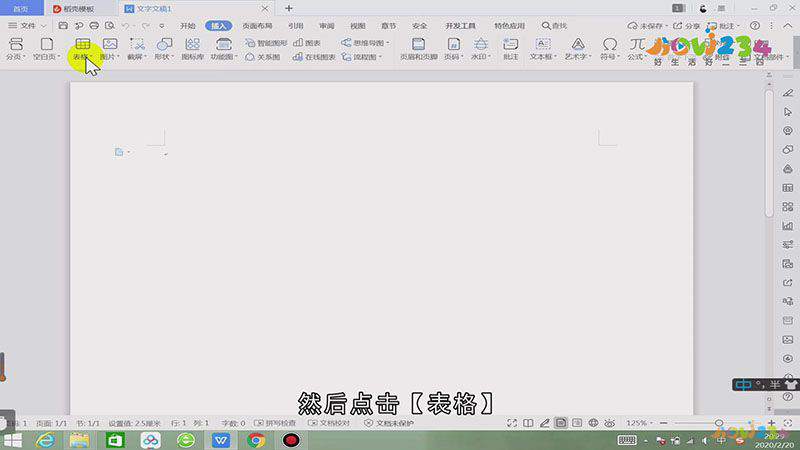
第二:然后调整一下文字和表格的大小和格式,接着选中要进行添加下划线的文字,在【开始】下的工作栏中,点击【下划线】按钮;

第三:接着在添加下划线的文字后面输入空格,延长下划线,直到下划线的长度一样;

第四:调整结束后选中所有的表格,点击鼠标【右键】,选择【边框和底纹】,选择【无】,点击【确定】,这样下划线就完全对齐了。
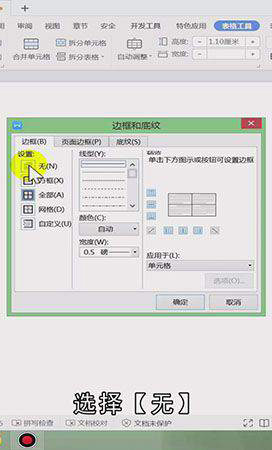
总结
本图文教程演示机型:Surface Go 2,适用系统:Windows 10,软件版本:WPS 2019;以上就是关于word怎么对齐下划线的全部内容,希望本文的介绍能帮你解决到相关问题,如还需了解其他信息,请关注本站其他相关信息。
